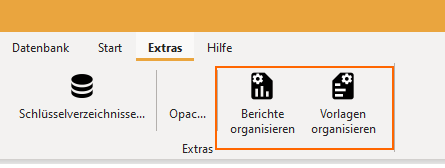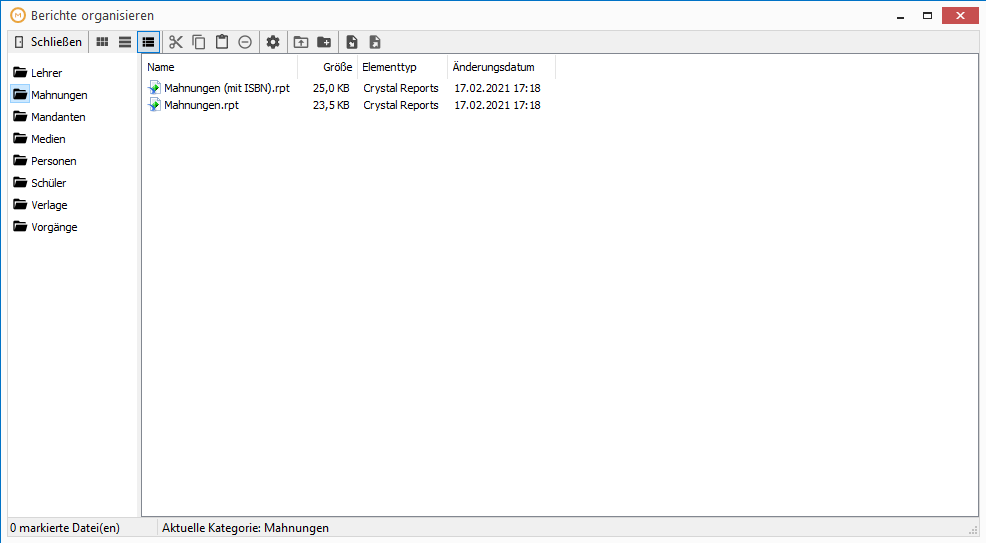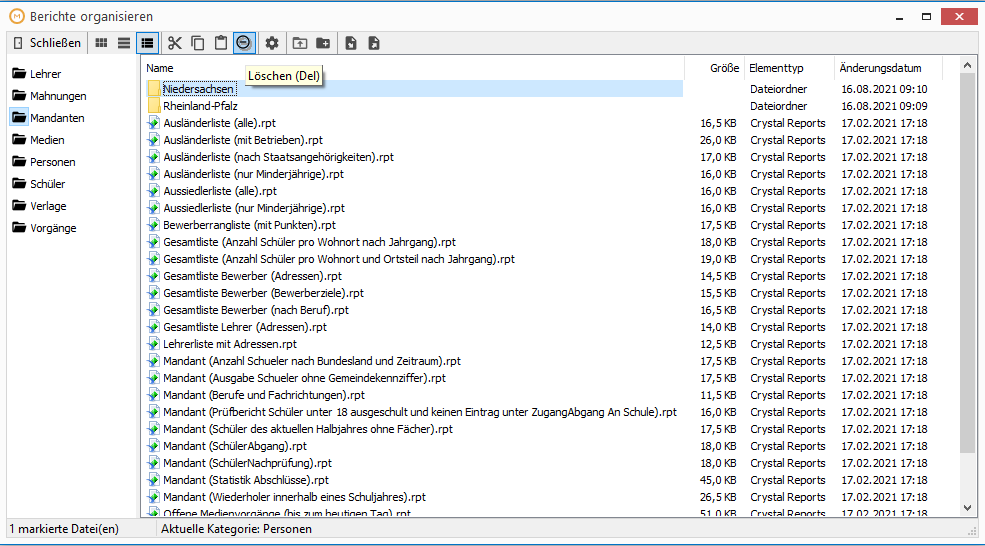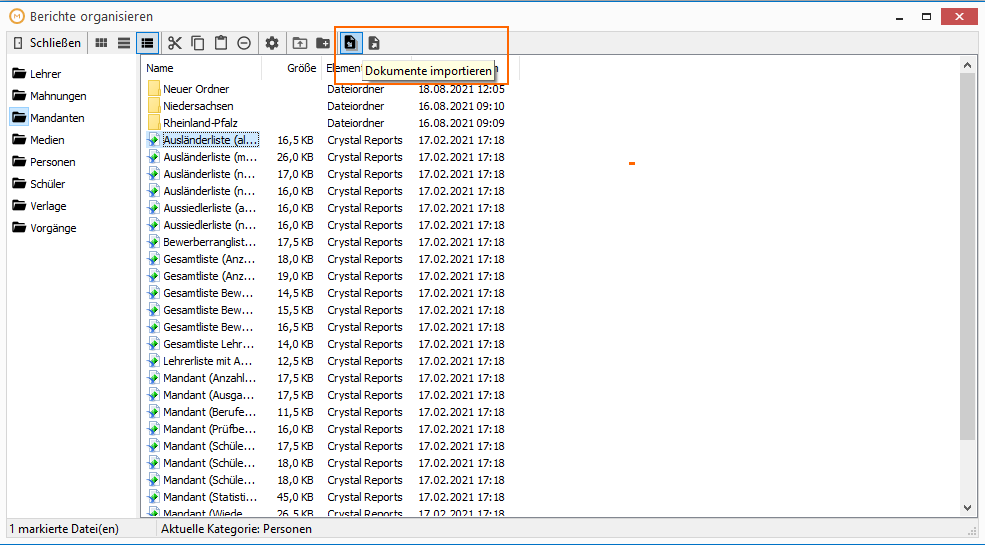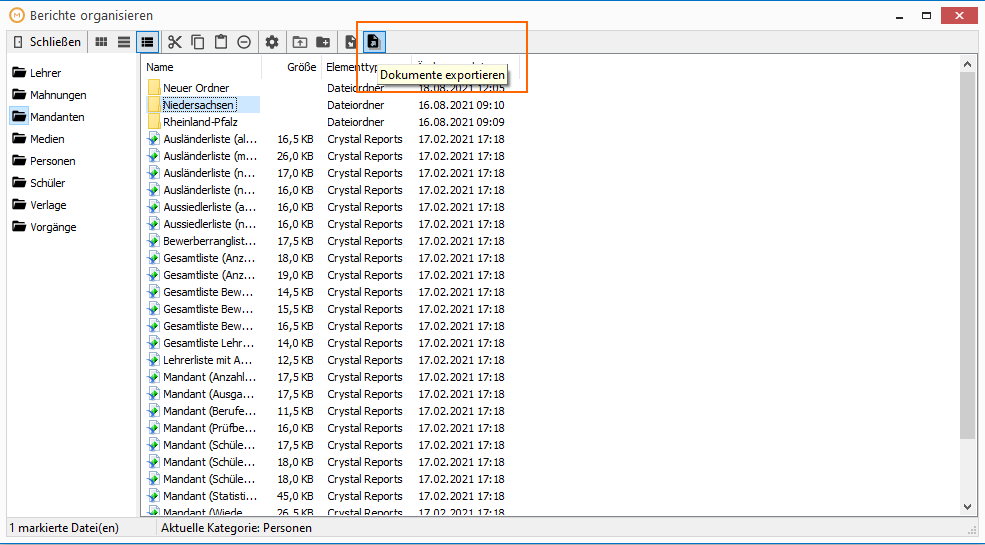Berichte und Vorlagen organisieren¶
In Magellan-Bibliothek stehen Ihnen eine Reihe von Berichtsdateien und Word-Vorlagen zur Verfügung, die Sie für das Erstellen von Datenbankberichten und Serienbriefen nutzen können. Auf diese Formatvorlagen für den Berichts- und Seriendruck können Sie, aus verschiedenen Ansichten, Listen und Assistenten heraus zugreifen. Zusätzlich zu den bereits existierenden Formatvorlagen können Sie eigene Berichtsdateien und Word-Vorlagen erstellen. Damit Sie auf Ihre selbst erstellten Dateien auch in Magellan-Bibliothek zugreifen können, müssen Sie diese dem Berichts- und Vorlagenverzeichnis hinzufügen. Außerdem können Sie bereits mitgelieferte und neu erstellte Dateien nach selbst gewählten Kriterien reorganisieren. Wie Sie dabei vorgehen müssen, erfahren Sie im Kapitel Seriendruck > Vorlagen organisieren.
Ihre Berichts- und Vorlagendateien werden bei der Installation im Programmverzeichnis von Magellan-Bibliothek hinterlegt. Dabei werden standardmäßig die folgenden Pfade genutzt:
| Betriebssystem | Berichtsdateien |
|---|---|
| Windows Vista | C:\Users\Public\Documents\Stueber Software\Magellan 8\Berichte |
| Windows XP | C:\Dokumente und Einstellungen\AllUsers\ Anwendungsdaten\Stueber Software\Magellan 8\Berichte |
| Windows 2000 | C:\Dokumente und Einstellungen\All Users\Dokumente\Stueber Software\Magellan 8\Berichte |
| Betriebssystem | Word-Vorlagen |
|---|---|
| Windows Vista | C:\Users\Public\Documents\Stueber Software\Magellan 8\Vorlagen |
| Windows XP | C:\Dokumente und Einstellungen\AllUsers\ Anwendungsdaten\Stueber Software\Magellan 8\Vorlagen |
| Windows 2000 | C:\Dokumente und Einstellungen\All Users\Dokumente\Stueber Software\Magellan 8\Vorlagen |
Die Verzeichnisse für Ihre Berichts- und Vorlagendateien verzweigen sich in Unterordner, die die Dateien sowohl des Basismoduls als auch des Bibliotheksmoduls enthalten. Auf die jeweilige Verzeichnisstruktur können Sie in Magellan-Bibliothek zugreifen und Sie von dort aus verwalten. Dabei stehen Ihnen die folgenden Optionen zur Verfügung:
• Ordner anlegen • Ordner/ Datei verschieben • Datei importieren • Datei exportieren
Ordner anlegen¶
Um einen neuen Ordner für Ihre Berichts- bzw. Vorlagendateien anzulegen gehen Sie bitte folgendermaßen vor:
- Führen Sie den Menüpunkt
Extras > Berichte organisierenbzw.Extras > Vorlagen organisierenaus.
- Betätigen Sie in der Verzeichnisliste am linken Rand des erscheinenden Dialogfenster die Schaltfläche des gewünschten Unterordners .
- Betätigen Sie die Schaltfläche
Neuer Ordnerin der Symbolleiste des Dialogfensters: ein Ordner-Symbol erscheint im Dateifenster . - Tragen Sie im Eingabefeld unter dem Ordnersymbol den Namen des neuen Ordners ein.
- Klicken Sie abschließend in den weißen Bereich des Dateifensters.
Der neue Ordner ist nun angelegt und kann als Speicherort für Dateien genutzt werden.
Wenn Sie den Ordner wieder löschen möchten, markieren Sie diesen bitte zunächst und betätigen Sie die Schaltfläche Löschen in der Symbolleiste des Dialogfensters. Der Ordner und sein gesamter Inhalt wird in der Folge aus dem Berichte-Verzeichnis gelöscht.
Ordner/ Datei verschieben¶
Um einen Ordner oder eine Datei zu verschieben gehen Sie bitte folgendermaßen vor:
- Führen Sie den Menüpunkt
Extras > Berichte organisierenbzw.Extras > Vorlagen organisierenaus. - Betätigen Sie in der Verzeichnisliste am linken Rand des erscheinenden Dialogfenster die Schaltfläche des gewünschten Unterordners.
- Markieren Sie im Dateifenster den Ordner bzw. die Datei, den/die Sie verschieben möchten.
- Betätigen Sie in der Symbolleiste des Dialogfensters die Schaltfläche
Ausschneiden, wenn Sie wollen, dass der Ordner bzw. die Datei aus dem Ursprungsverzeichnis entfernt wird. ODER Klicken Sie in der Symbolleiste des Dialogfensters mit der linken Maustaste auf die SchaltflächeKopieren, wenn Sie wollen, dass der Ordner/ die Datei im Ursprungsverzeichnis erhalten bleibt. - Öffnen Sie den Ordner, in den Sie die Datei bzw. den Ordner verschieben möchten.
- Klicken Sie mit der linken Maustaste auf die Schaltfläche
Einfügenin der Symbolleiste des Programmfensters. Der verschobene Inhalt wird nun im Zielverzeichnis angezeigt.
Datei importieren¶
Um Ihrem Berichteverzeichnis eine neue Datei hinzuzufügen, führen Sie bitte die folgenden Schritte aus:
- Führen Sie den Menüpunkt
Extras > Berichte organisierenbzw.Extras > Vorlagen organisierenaus. - Betätigen Sie in der Verzeichnisliste am linken Rand des erscheinenden Dialogfensters die Schaltfläche des gewünschten Unterordners.
- Klicken Sie mit der linken Maustaste auf die Schaltfläche
Dokumente importieren.
- Wählen Sie im erscheinenden Dialogfenster die Berichtsdatei aus dem Windows-Explorer und bestätigen Sie Ihre Auswahl mit
Öffnen. - Die importierte Berichts- bzw. Vorlagendatei wird nun im Dateifenster mit angezeigt und kann in Magellan-Bibliothek genutzt werden.
Falls Sie die Datei wieder löschen möchten, markieren Sie diese bitte zunächst und betätigen Sie die Schaltfläche
Löschenin der Symbolleiste des Dialogfensters. Die Datei wird in der Folge aus dem Berichte- bzw. Vorlagenverzeichnis gelöscht.
Datei exportieren¶
Wenn Sie eine Datei aus Ihrem Berichte- bzw. Vorlagenverzeichnis in einen anderen Ordner auf Ihrem Rechner exportieren möchten, gehen Sie bitte folgendermaßen vor:
- Führen Sie den Menüpunkt
Extras > Berichte organisierenbzw.Extras > Vorlagen organisierenaus. - Betätigen Sie in der Verzeichnisliste am linken Rand des erscheinenden Dialogfenster die Schaltfläche des gewünschten Unterordners.
- Klicken Sie mit der linken Maustaste auf die Schaltfläche
Dokumente exportieren.
- Wählen Sie im erscheinenden Dialogfenster ein Zielverzeichnis aus dem Windows-Explorer und bestätigen Sie Ihre Auswahl mit
OK.
Die ausgewählte Datei wird nun in das Zielverzeichnis kopiert. Sie steht weiterhin im Berichte- bzw. Vorlagenverzeichnis zur Verfügung.